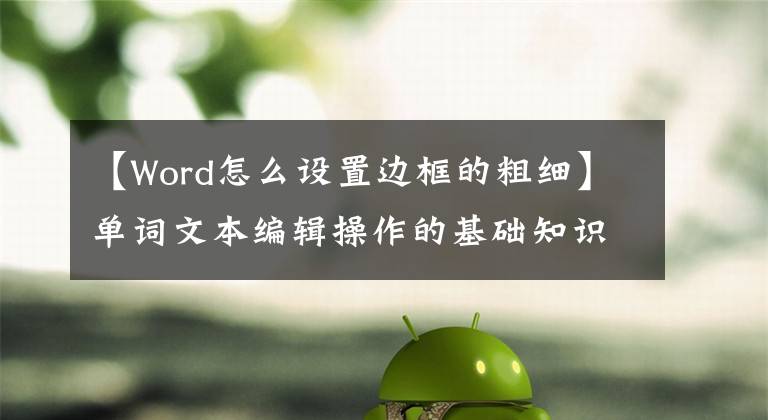人生如修行,任重而道远。大家好,我是彭水原,致力于IT教育行业及编程技术和在线营销。在某些情况下,您可能需要强调或修饰Word文档中某些段落的内容。可以通过设置段落边框和底纹来完成此操作。
01,添加边框
选择要添加边框的段落,在开始选项卡的段落组中单击边框下拉按钮,然后在打开的下拉菜单中单击边框和底纹命令,弹出边框和底纹对话框,默认情况下切换到边框选项卡即可。
您也可以使用类似的方法向文本文字和页面等对象添加边框。但是,如下图所示,文本字符的边框在“开始”选项卡的“字体”组中单击字符边框。
页面边框的添加方式与添加段落边框类似,不同之处在于页面边框位于“页面布局”选项卡的“页面背景”组中,如下图所示。在这里我不会一一演示。大家可以自己试试。
02,添加底纹
同样,可以添加字符底纹和段落底纹。两种方法相似。但是,向文本添加底纹的方法是在“开始”选项卡的“字体”组中单击“字符底纹”按钮,为选定文本添加默认灰色底纹。这个比较简单,大家可以自己试试。所以我以添加段落阴影为例,供大家参考。
在Word中,除了可以在段落中设置单色阴影外,还可以设置带图案的阴影。为此,请选择要添加底纹的段落,在开始选项卡的段落组中单击边框下拉按钮,然后在弹出的下拉菜单中单击边框和底纹命令,弹出边框和底纹对话框,并切换到底纹选项卡。此操作包括.切换到“边框和底纹”对话框、“边框和底纹”选项卡、“底纹”选项卡、“底纹”选项卡、“底纹”选项卡、“底纹”选项卡和“底纹”选项卡
好了,word关于“边框和阴影”的工作先说到这里,最后留下练习题供大家操作。如下图所示,写一份推荐信。(大卫亚设,Northern Exposure(美国电视),)希望大家多多练习!如果在练习过程中遇到什么问题,可以私信我。
想知道更多精彩的内容,请尽快来关注风水院。
1.《【Word怎么设置边框的粗细】冯秀元计算机入门0基础教程:如何设置word段落的边框和阴影》援引自互联网,旨在传递更多网络信息知识,仅代表作者本人观点,与本网站无关,侵删请联系页脚下方联系方式。
2.《【Word怎么设置边框的粗细】冯秀元计算机入门0基础教程:如何设置word段落的边框和阴影》仅供读者参考,本网站未对该内容进行证实,对其原创性、真实性、完整性、及时性不作任何保证。
3.文章转载时请保留本站内容来源地址,https://www.lu-xu.com/keji/2518408.html